Med den snabba utvecklingen av AI-teknologi räknas skapandet av bildermed ChatGPTtill de mest fascinerande möjligheterna som står till ditt förfogande. Om du någonsin har ställt dig frågan hur du kan känna igen och konsekvent återge karaktäreri olika scener, är du här precis rätt. I denna guide får du veta hur du med enkla steg kan skapa dina karaktärer konsekvent i olika bilder, och hur du effektivtinförlivar logotyper och andra element.
Viktigaste insikter
- Använd specifika bildbeskrivningar för konsekventa karaktärer.
- Införliva logotyper enkelt i bilder.
- Använd andra verktyg när bild-AI når sina gränser.
Steg-för-steg-guide
Först ser vi på hur man kan använda en befintlig bild i ChatGPT för att få en detaljerad beskrivning av den. Du kan göra detta genom att helt enkelt kopiera bilden till ChatGPT-gränssnittet.
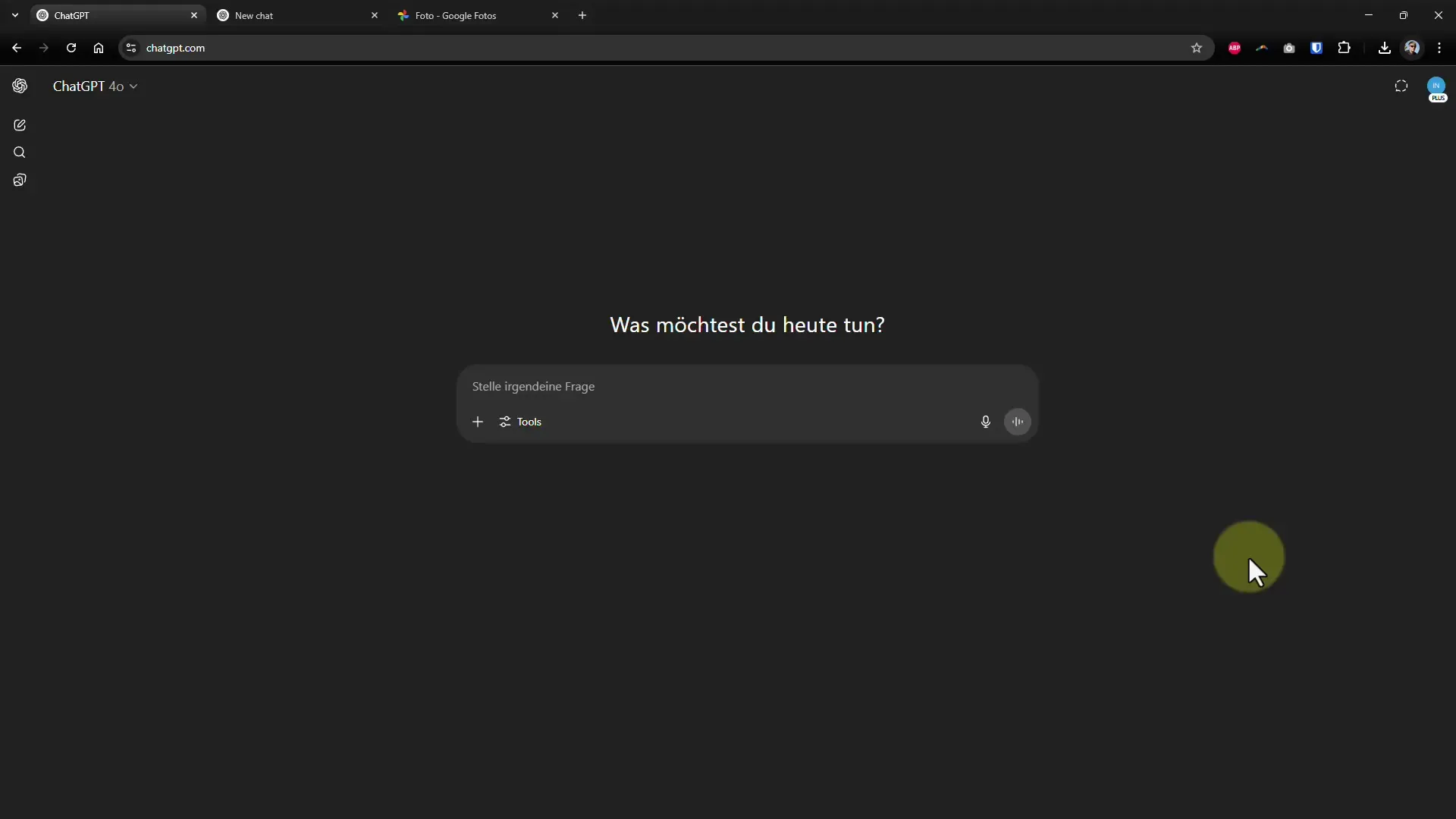
När du har klistrat in bilden kommer ChatGPT att be dig ge en beskrivning av bilden. Detta är en utmärkt metod för att förstå hur AI:n känner igen de olika elementen i bilden.
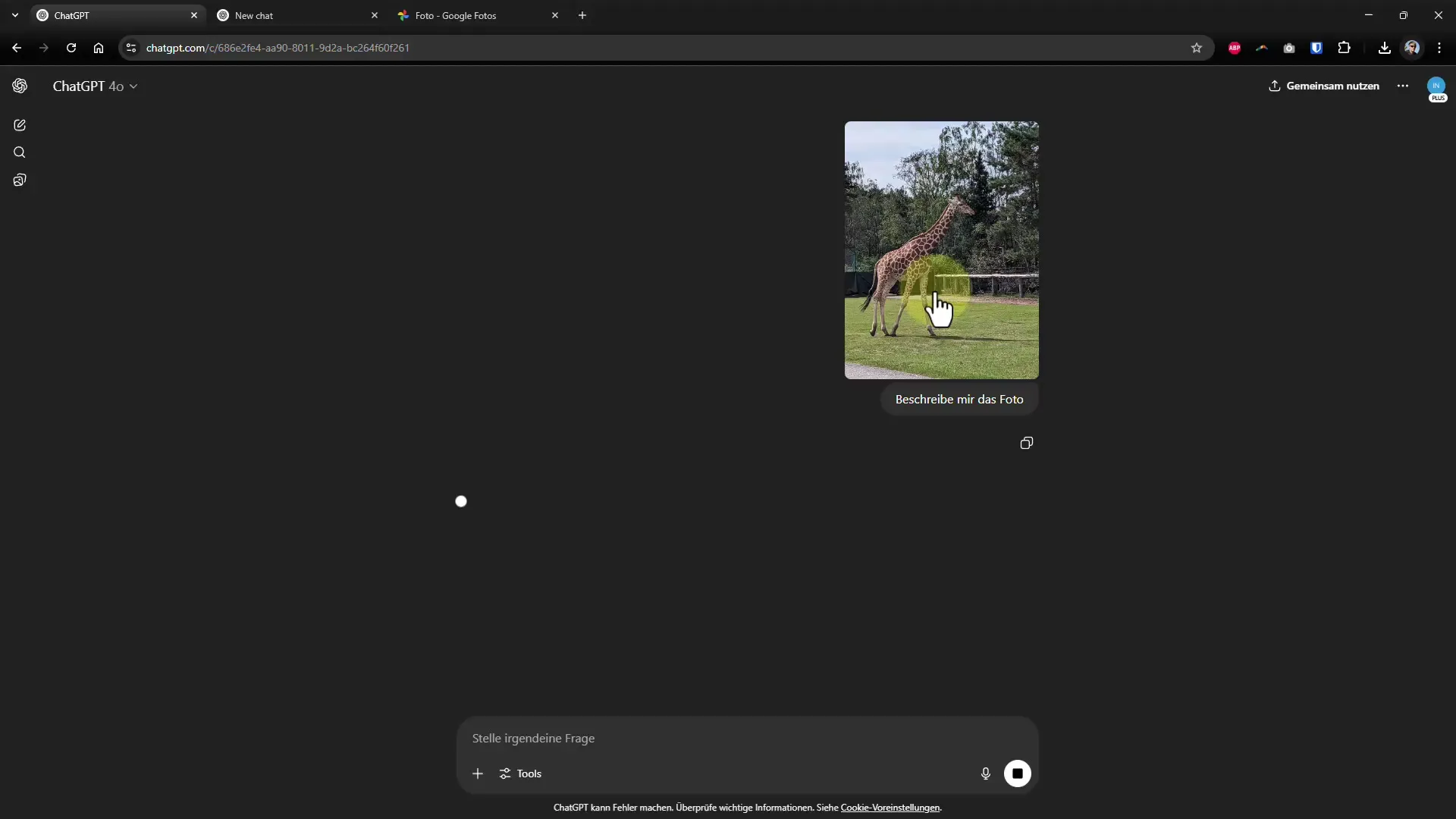
När det handlar om att lägga till extra element kan du enkelt nämna i ChatGPT:s bildgenerator att du vill lägga till en specifik karaktär, som till exempel en elefant. Det är viktigt att notera att allt renderas på nytt och att de ursprungliga elementen i bilden inte alltid bevaras exakt.
Ett vanligt problem är att de tillagda elementen kan ge ett imponerande visuellt intryck, men de kanske inte alltid överensstämmer detaljmässigt med originalbilden. Därför bör du vara beredd på att det kan finnas en viss variation.
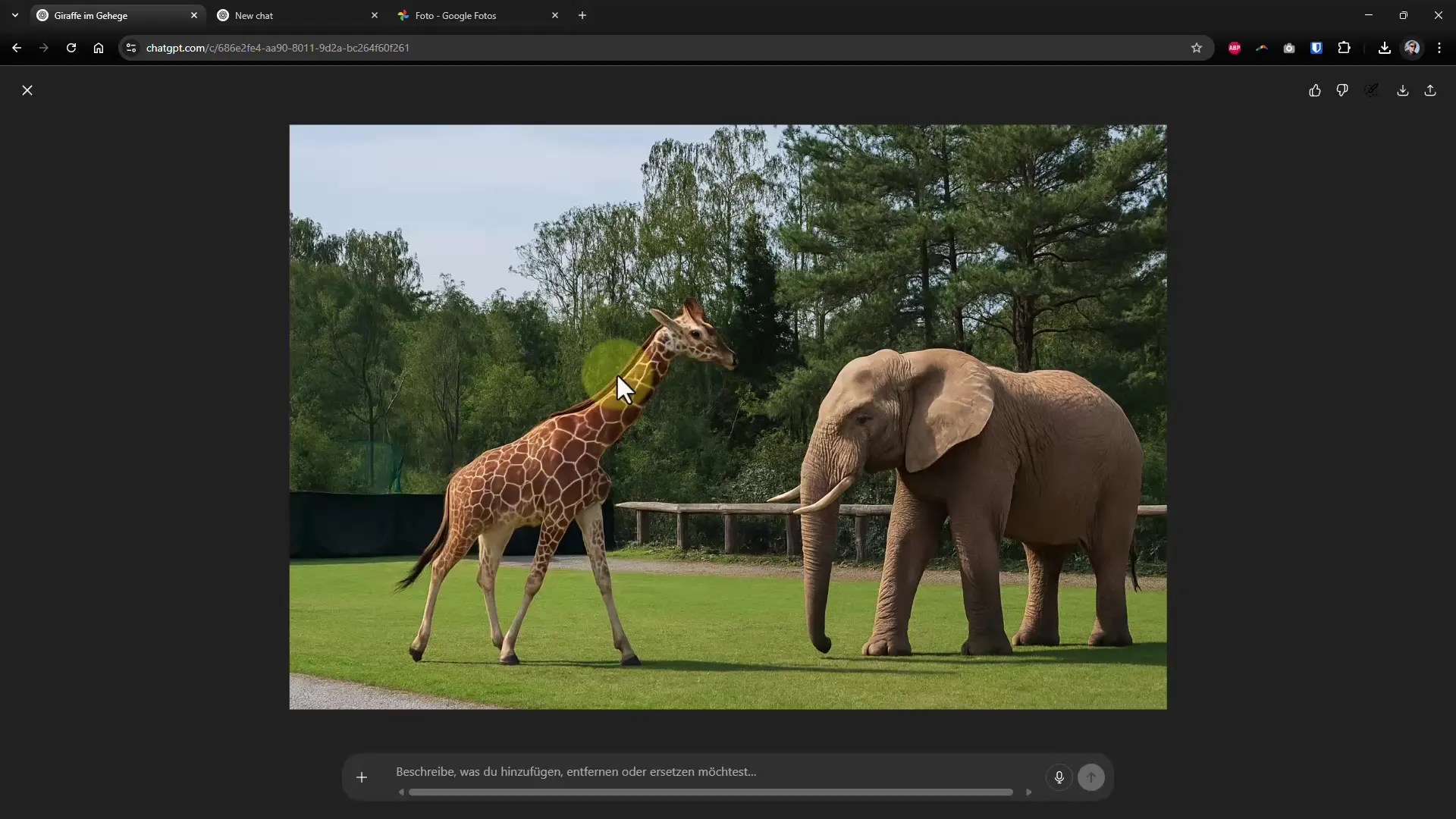
För att infoga en logotyp i din bild kan du använda Ctrl+C och Ctrl+V-tangentkombinationerna för att klistra in bilder i ChatGPT-gränssnittet. I detta steg kan du ange precis var du vill placera logotypen, i detta exempel på din dotters tröja.
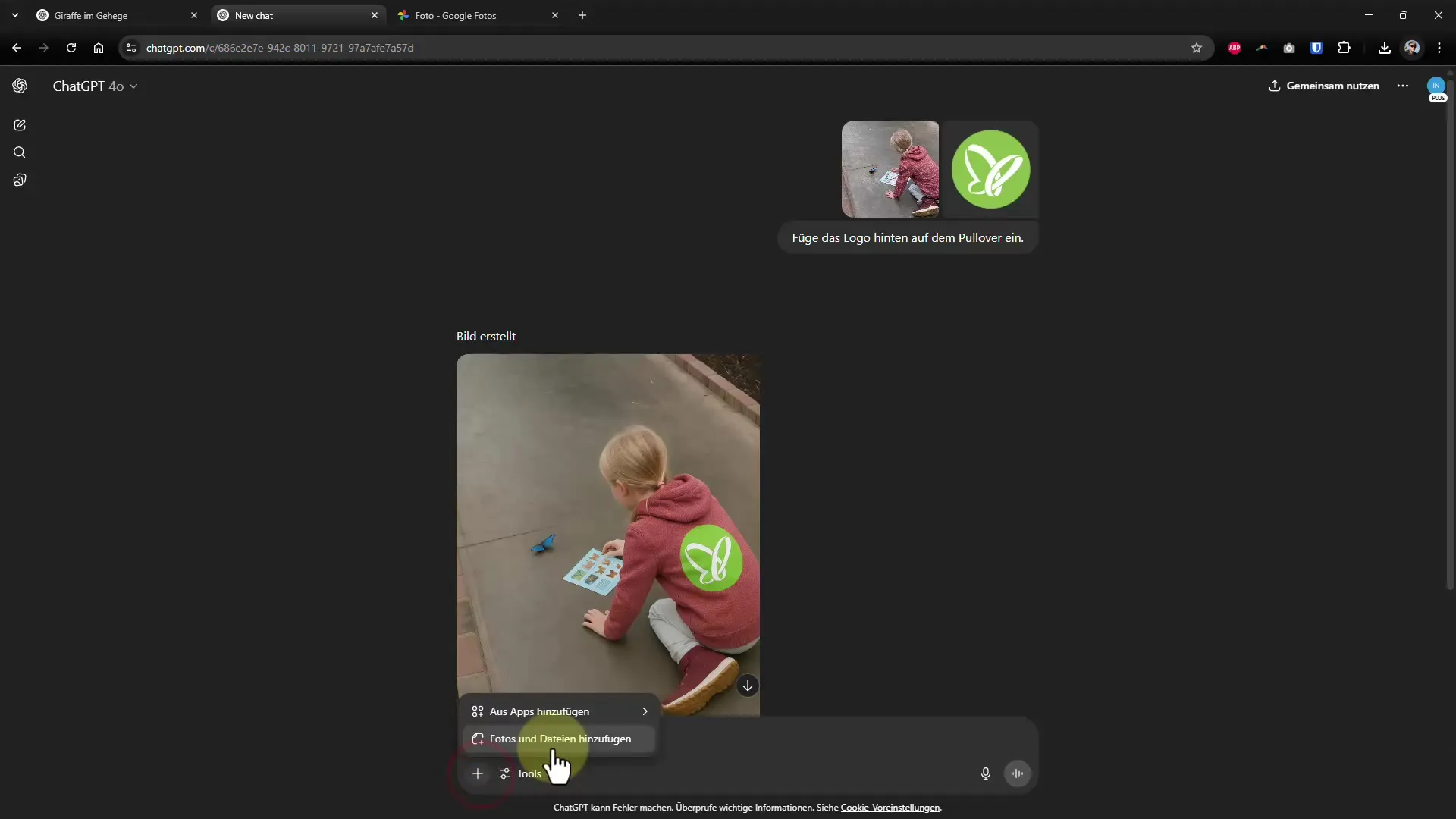
Tänk på att när du lägger till logotyper kan AI:n justera vissa detaljer av din karaktär. För att hålla grafiken så realistisk som möjligt är det klokt att alltid fråga efter den ursprungliga karaktärens beteende.
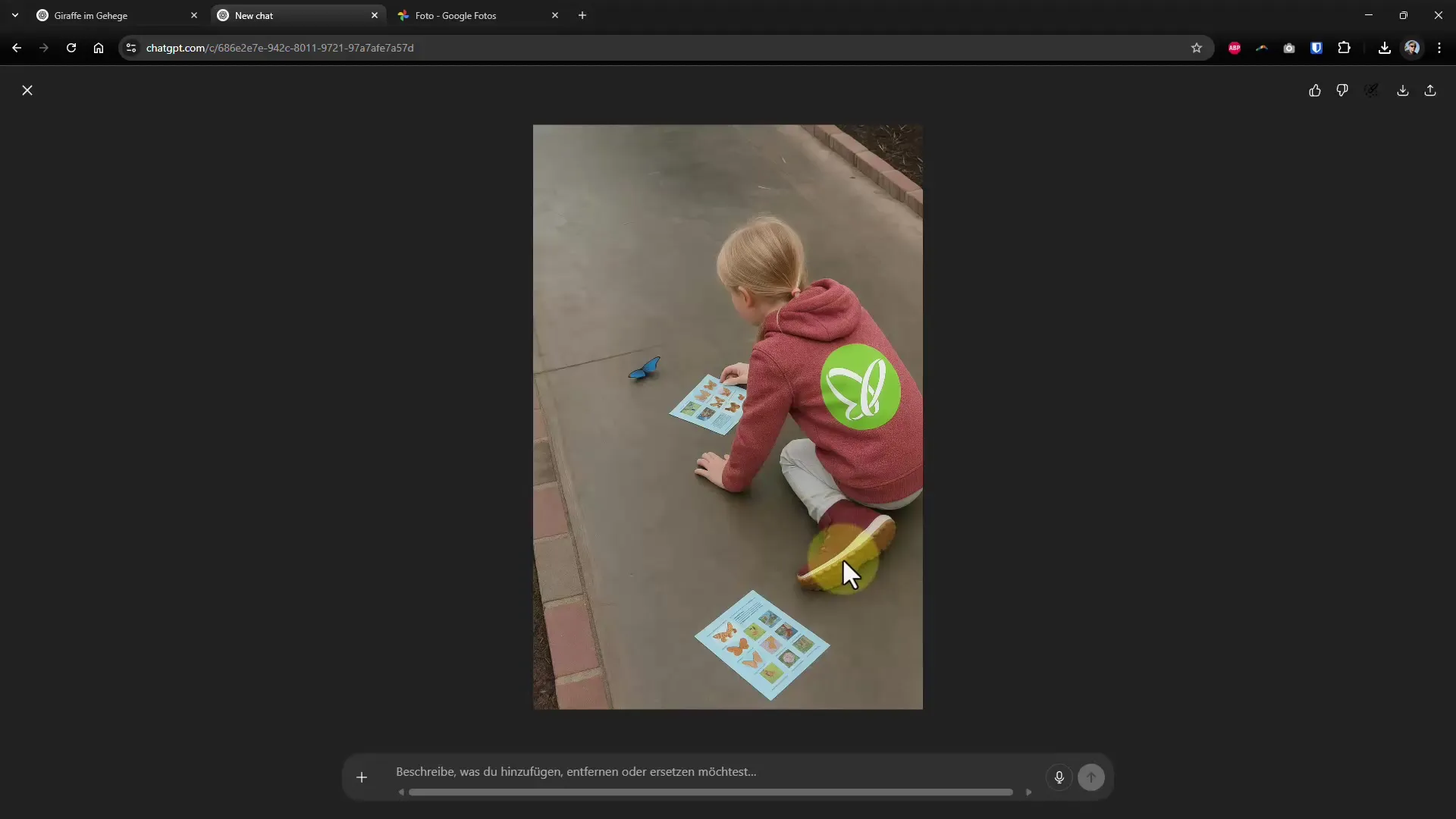
Om bildgenereringen i ChatGPT inte fungerar optimalt eller om du stöter på tekniska utmaningar, kan det vara bra att använda andra plattformar som Bing. Babylon erbjuder liknande bildredigeringsfunktioner och kan ge kreativa alternativ.
Genom Bing-gränssnittet kan du ställa frågor som "Skapa en bild av en extremt arg katt" och få direkt resultat. Bilden kan sedan laddas ner i en PNG-fil och vidare bearbetas.
Dessutom erbjuder bibliotekets funktion i ChatGPT möjligheten att spara alla skapade bilder på ett ställe. Här kan du snabbt bläddra genom galleriet och återgå till de bilder du tidigare har genererat.
Om du har en befintlig karaktär eller en specifik figur som du vill återge i en ny scen, kan det vara hjälpsamt att skapa en klar och detaljerad beskrivning av figuren. Detta gör att ChatGPT kan arbeta konsekvent.
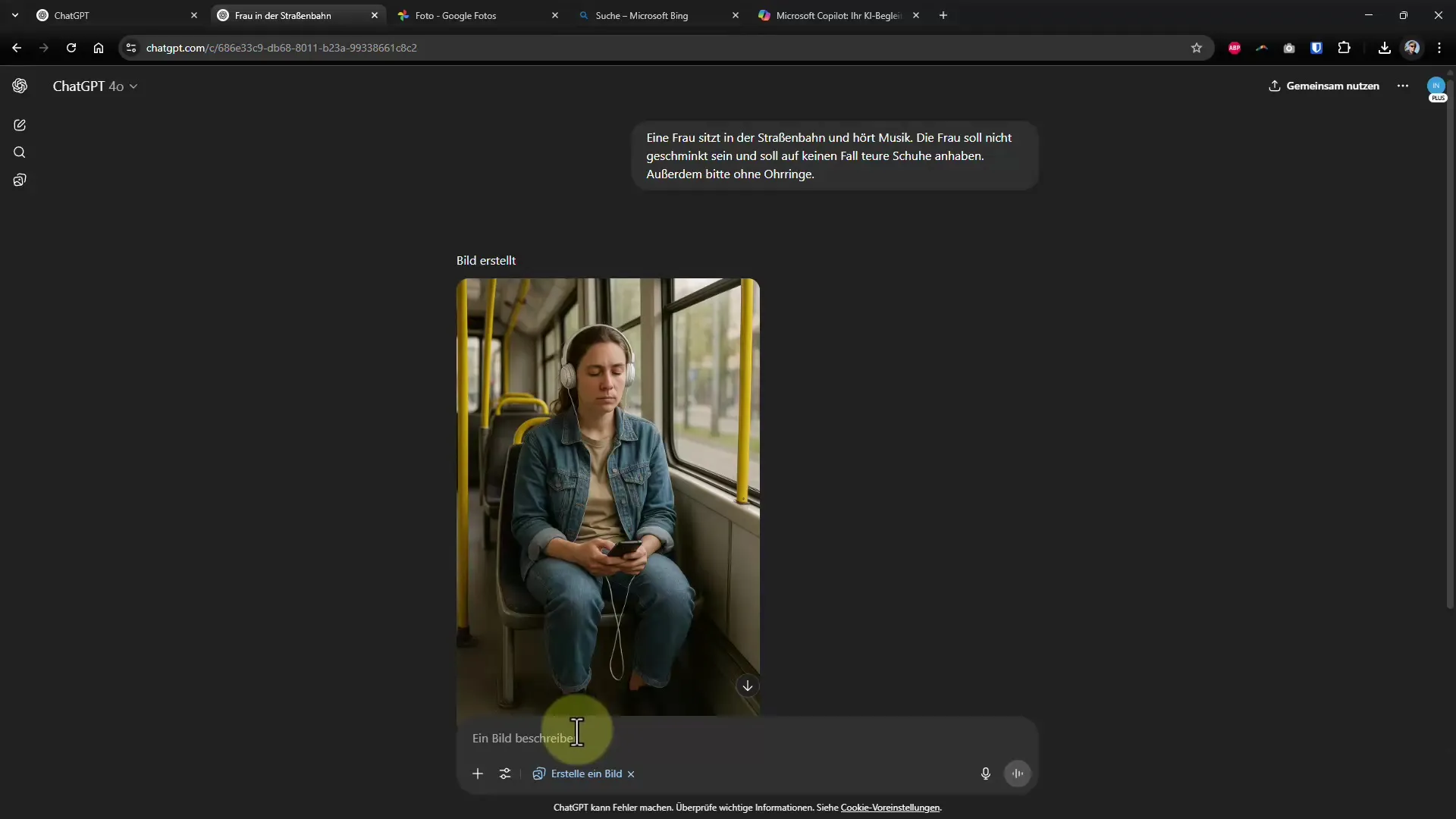
Använd funktionen "Aktionsbeskrivning" i ChatGPT för att få en omfattande karaktärsbeskrivning. Du kan sedan kopiera denna och använda den i en ny chat för den bild du vill skapa.
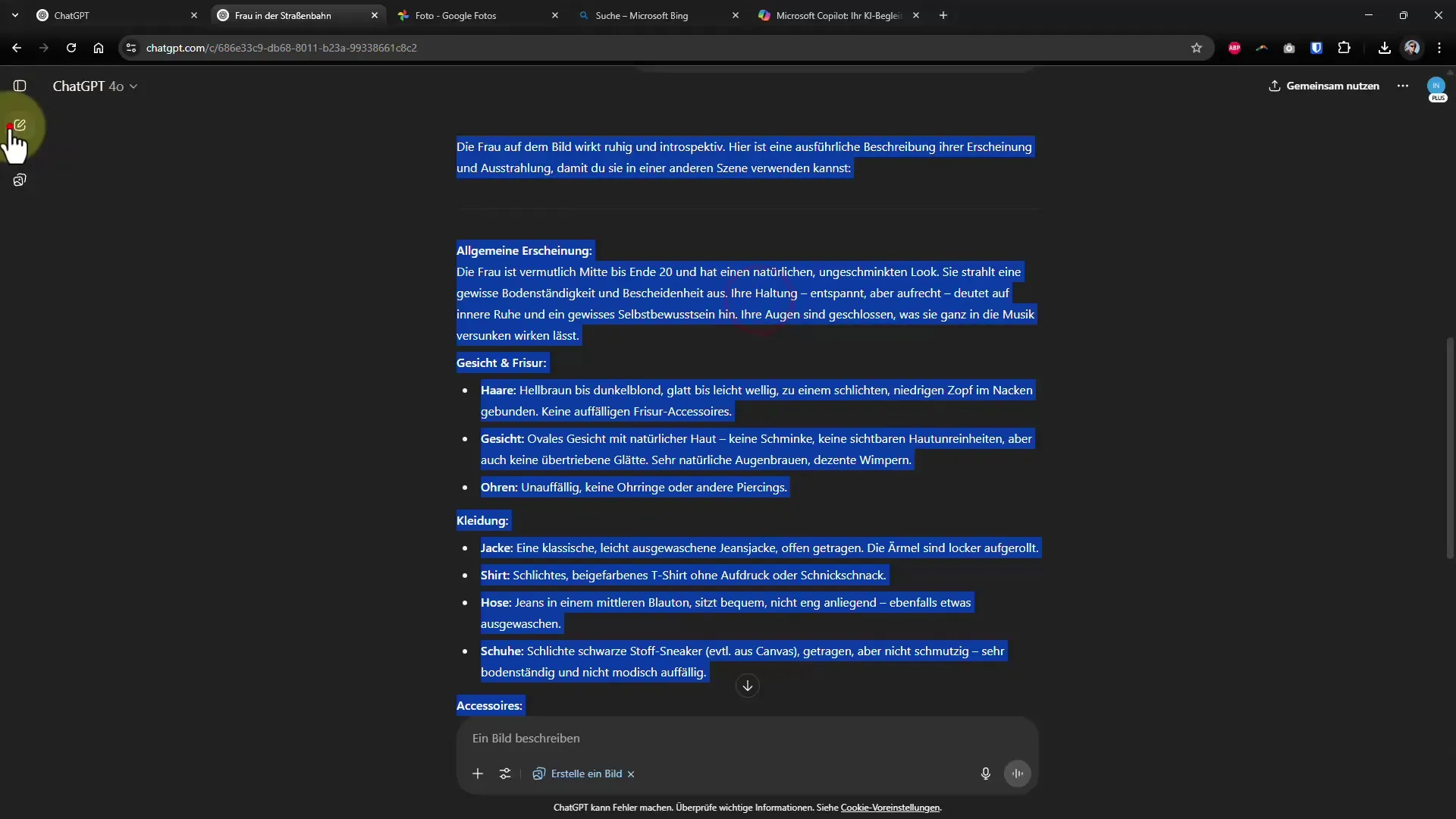
Så kan du säkerställa att karaktären alltid ser likadan ut i olika scener. Var uppmärksam på hur AI:n tolkar detaljerna och jämför detta med tidigare avbildningar för att säkerställa konsekvens.
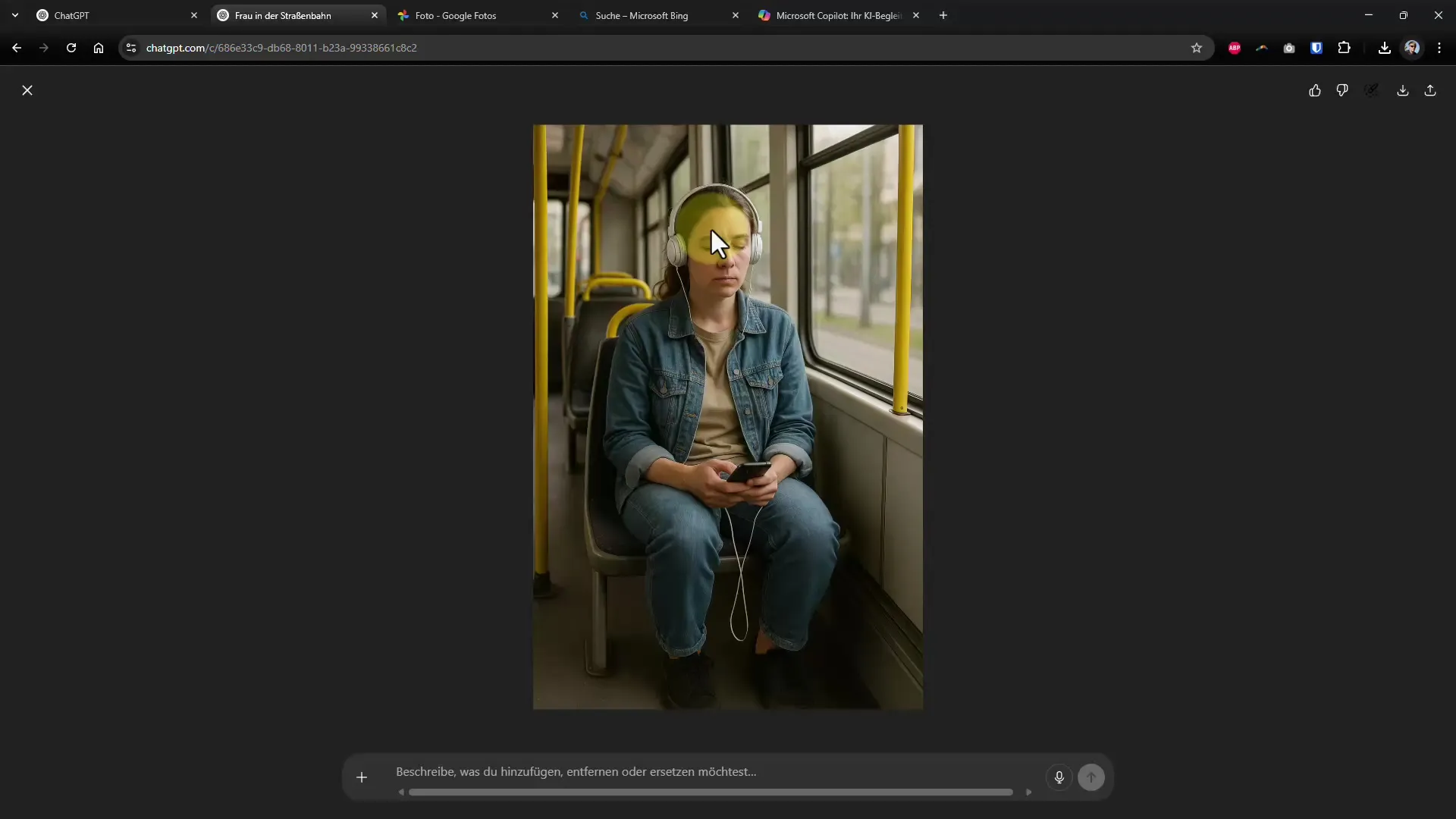
Sammanfattning - Karaktärskonsekvens i ChatGPT: Den avgörande tricken för dina bilder
Med dessa tips och tricks är du väl rustad för att konsekvent återge karaktärer över olika scener. Använd specifika bilder och beskrivningar för att förverkliga dina kreativa visioner. Effektiv införing av logotyper och användning av alternativa plattformar bidrar till att få ut det bästa av bildgenereringen. Fortsätt experimentera och upptäck de oändliga möjligheterna som AI:n erbjuder.


